Rôles de sécurité et privilèges
Pour contrôler qui peut accéder aux données et ressources restreintes ou confidentielles et ce qu’ils peuvent en faire, attribuez des rôles de sécurité aux utilisateurs. Cet article fournit une vue d’ensemble des rôles de sécurité et de leurs privilèges associés.
Vous pouvez attribuer des rôles de sécurité en utilisant la nouvelle interface utilisateur moderne ou l’interface utilisateur héritée.
Rôles de sécurité et nouvelle interface utilisateur moderne
Les rôles de sécurité définissent comment différents utilisateurs accèdent à différents types d’enregistrements. Pour contrôler l’accès aux données et aux ressources, vous pouvez créer ou modifier les rôles de sécurité et changer les rôles de sécurité attribués à vos utilisateurs.
Un utilisateur peut avoir plusieurs rôles de sécurité. Les privilèges des rôles de sécurité sont cumulatifs. Les utilisateurs reçoivent les privilèges disponibles dans chaque rôle qui leur est attribué.
Afficher une liste des rôles de sécurité dans un environnement
Connectez-vous au Centre d’administration Power Platform, sélectionnez Environnements dans le volet de navigation, puis sélectionnez un environnement.
Sélectionnez Paramètres>Utilisateurs + Autorisations>Rôles de sécurité.
Définir les privilèges et les propriétés d’un rôle de sécurité
Après avoir créé un rôle de sécurité ou pendant que vous en modifiez un, définissez l’option Héritage des privilèges du membre :
Privilèges d’équipe uniquement : ces privilèges sont accordés à un utilisateur en tant que membre d’une équipe. Les membres de l’équipe qui ne disposent pas de leurs propres privilèges utilisateur peuvent créer des enregistrements avec l’équipe comme propriétaire. Ils peuvent accéder aux enregistrements appartenant à l’équipe s’ils reçoivent le niveau d’accès Utilisateur pour les privilèges de création et de lecture.
Niveau d’accès utilisateur direct (de base) et privilèges d’équipe : ces privilèges sont accordés directement à un utilisateur lorsque le rôle de sécurité est attribué. Les utilisateurs peuvent créer des enregistrements qui leur appartiennent. Ils peuvent accéder aux enregistrements qu’ils ont créé ou qui leur appartenaient lorsque le niveau d’accès Utilisateur pour les privilèges de création et de lecture leur a été attribué. Ce paramètre est la valeur par défaut pour les nouveaux rôles de sécurité.
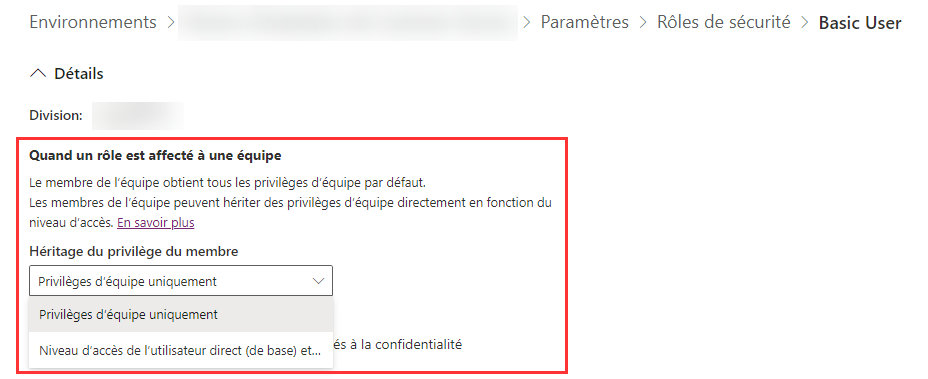
Ensuite, configurez les privilèges associés au rôle de sécurité.
Un rôle de sécurité se compose de privilèges au niveau de l’enregistrement et de privilèges basés sur les tâches des trois types suivants :
Tables : Les privilèges de table définissent les tâches qu’un utilisateur ayant accès à un enregistrement de table peut effectuer, telles que Lire, Créer, Supprimer, Écrire, Affecter, Partager, Ajouter et Ajouter à. Ajouter signifie joindre un autre enregistrement, tel qu’une activité ou une note, à un enregistrement. Ajouter à signifie être attaché à un enregistrement. Définir les privilèges de table.
Privilèges divers : Ces privilèges basés sur des tâches donnent à un utilisateur l’autorisation d’effectuer des tâches spécifiques et diverses (non liées à l’enregistrement), telles que publier des articles ou activer Règles métier. En savoir plus sur les privilèges divers.
Privilèges liés à la confidentialité : ces privilèges donnent à un utilisateur l’autorisation d’effectuer des tâches impliquant des données intégrées, téléchargées ou exportées en dehors de Dataverse, telles que l’exportation de données vers Microsoft Excel ou l’impression. En savoir plus sur les privilèges liés à la confidentialité.
Chaque ensemble de types de privilèges dispose de son propre onglet. Pour chaque onglet, vous pouvez filtrer la vue en fonction de tous les privilèges, des privilèges attribués ou des privilèges non attribués pour le rôle de sécurité sélectionné.
Privilèges de table
L’onglet Tables répertorie les tables Dataverse dans l’environnement. Le tableau suivant décrit les attributs affichés dans l’éditeur de rôle de sécurité lorsque l’option Vue de la grille compacte est désactivée.
| Propriété | Description |
|---|---|
| Table | Nom de la table Dataverse |
| Nom | Le nom logique de la table Dataverse ; utile pour les développeurs |
| Propriété de l’enregistrement | Indique si les enregistrements appartiennent à l’organisation ou à la division ou peuvent appartenir à un utilisateur ou à une équipe |
| Paramètres d’autorisation | Indique quel ensemble prédéfini d’autorisations est utilisé par la table, ou des autorisations personnalisées |
Les tables sont regroupées dans les catégories suivantes :
- Gestion des entreprises
- Flux des processus d’entreprise
- Enregistrements principaux
- Tables personnalisées
- Personnalisation
- Tables manquantes
- Vente
- Service
- Gestion des services
Pour trouver rapidement une table ou un privilège spécifique, saisissez son nom dans la zone de recherche dans le coin supérieur droit de la page, puis sélectionnez l’icône en forme de loupe ou appuyez sur Entrée. Pour effacer votre recherche, sélectionnez l’icône X.
Vous ne pouvez modifier qu’un seule table à la fois, mais vous pouvez copier les paramètres d’une table dans plusieurs tables en une seule action.
Lorsque vous configurez un rôle de sécurité, vous devez déterminer les privilèges qu’il doit accorder pour chaque table liée à l’application.
Le tableau suivant décrit les privilèges de table que vous pouvez accorder dans un rôle de sécurité. Dans tous les cas, les enregistrements auxquels un privilège s’applique dépendent du niveau d’accès de l’autorisation définie dans le rôle de sécurité.
| Privilège | Description |
|---|---|
| Créer | Obligatoire pour créer un enregistrement |
| Lire | Obligatoire pour ouvrir un enregistrement afin d’en afficher le contenu |
| Écrire | Obligatoire pour apporter des modifications à un enregistrement |
| Supprimer | Obligatoire pour supprimer un enregistrement de manière permanente |
| Ajouter | Obligatoire pour associer l’enregistrement en cours à un autre enregistrement ; par exemple, si les utilisateurs disposent des droits Ajouter sur une note, ils peuvent joindre la note à une opportunité Dans le cas de relations plusieurs à plusieurs, un utilisateur doit disposer du privilège Ajouter pour les deux tables associées ou dissociées. |
| Ajouter à | Obligatoire pour associer un enregistrement à l’enregistrement en cours ; par exemple, si les utilisateurs disposent des droits Ajouter à sur une opportunité, ils peuvent ajouter une note à l’opportunité |
| Attribuer | Obligatoire pour accorder la propriété d’un enregistrement à un autre utilisateur |
| Partager | Obligatoire pour accorder l’accès à un enregistrement à un autre utilisateur tout en conservant votre propre accès |
Niveaux d’accès
Chaque privilège dispose d’un menu qui vous permet de définir son niveau d’accès. Les niveaux d’accès déterminent à quel niveau dans la hiérarchie de la division l’utilisateur peut exécuter le privilège.
Le tableau suivant décrit les niveaux d’accès. Pour les tables appartenant à l’organisation, les privilèges divers et les privilèges liés à la confidentialité n’ont que les niveaux d’accès Organisation ou Aucun.
| Type | Description |
|---|---|
| Organisation | Les utilisateurs peuvent accéder à tous les enregistrements de l’organisation, indépendamment du niveau hiérarchique de la division auquel eux-mêmes ou l’environnement appartiennent. Les utilisateurs ayant accès à l’organisation disposent aussi automatiquement de tous les autres types d’accès. Étant donné que ce niveau d’accès donne accès aux informations de toute l’organisation, il doit suivre strictement le plan de sécurité des données de l’organisation. Ce niveau d’accès est généralement réservé aux responsables ayant autorité sur l’organisation. |
| Divis. mère : sous-division | Les utilisateurs peuvent accéder aux enregistrements de leur division et de toutes les divisions qui lui sont subordonnées. Les utilisateurs ayant cet accès disposent automatiquement de l’accès à la division et à l’utilisateur. Étant donné que ce niveau d’accès donne accès aux informations de la division et des divisions subordonnées, il doit suivre strictement le plan de sécurité des données de l’organisation. Ce niveau d’accès est généralement réservé aux responsables ayant autorité sur les divisions. |
| Division | Les utilisateurs peuvent accéder aux enregistrements de leur division. Les utilisateurs ayant accès à la division disposent automatiquement de l’accès utilisateur. Étant donné que ce niveau d’accès donne accès aux informations de la division, il doit suivre strictement le plan de sécurité des données de l’organisation. Ce niveau d’accès est généralement réservé aux responsables ayant autorité sur la division. |
| Utilisateur | Les utilisateurs peuvent accéder aux enregistrements qui leur appartiennent, aux objets partagés avec l’organisation, aux objets partagés avec eux et aux objets partagés avec une équipe dont ils sont membres. Il s’agit du niveau d’accès standard pour les vendeurs et les conseillers du service clientèle. |
| Aucun | Aucun accès n’est autorisé. |
Pour chaque table, sélectionnez le type approprié pour chaque privilège. Sélectionnez Enregistrer lorsque vous avez terminé.
Copier les autorisations de la table
La définition des privilèges pour chaque table de votre application peut être longue et fastidieuse. Pour vous faciliter la tâche, vous pouvez copier les autorisations d’une table dans une ou plusieurs autres tables.
Sélectionnez une table, puis sélectionnez Copier les autorisations de la table
Recherchez et sélectionnez la ou les tables dans lesquelles vous souhaitez copier les autorisations.
N’oubliez pas que la nouvelle configuration remplace tous les paramètres précédents.
Sélectionnez Enregistrer.
Examinons de plus près le fonctionnement des autorisations de copie de table avec les privilèges et les niveaux d’accès.
Pour les autorisations qui existent à la fois dans la table source et les tables cibles :
Si la profondeur des paramètres d’autorisation source existe dans la cible, la copie aboutit.
Si la profondeur des paramètres d’autorisation source n’existe pas dans la cible, la copie échoue et un message d’erreur s’affiche.
Pour les autorisations qui n’existent que dans la table source ou les tables cibles :
Si l’autorisation existe dans la source mais pas dans la cible, elle est ignorée dans la cible. La copie des autorisations restantes aboutit.
Si l’autorisation n’existe pas dans la source mais existe dans la cible, alors la profondeur de l’autorisation est conservée dans la cible. La copie des autorisations restantes aboutit.
Paramètres d’autorisation
Une autre façon d’accélérer la configuration des autorisations de table consiste à utiliser des groupes d’autorisations prédéfinis et à les attribuer aux tables.
Le tableau suivant décrit les groupes de paramètres d’autorisation que vous pouvez attribuer.
| Paramétrage des autorisations | Détails |
|---|---|
| Aucun accès | Aucun utilisateur ne peut accéder à la table. |
| Accès complet | Les utilisateurs peuvent afficher et modifier tous les enregistrements de la table. |
| Collaborer | Les utilisateurs peuvent afficher tous les enregistrements, mais ils ne peuvent modifier que les enregistrements qui leur appartiennent. |
| Privé | Les utilisateurs ne peuvent qu’afficher et modifier leurs propres enregistrements. |
| Référence | Les utilisateurs ne peuvent qu’afficher les enregistrements, pas les modifier. |
| Personnalisé | Indique que la valeur par défaut des paramètres d’autorisation a été modifiée. |
Sélectionnez une table, puis sélectionnez Paramètres d’autorisation dans la barre de commandes ou sélectionnez Plus d’actions (…) >Paramètres d’autorisation.
Sélectionnez le paramètre approprié.
N’oubliez pas que la nouvelle configuration remplace tous les paramètres précédents.
Sélectionnez Enregistrer.
Rôles de sécurité et interface utilisateur héritée
Les rôles de sécurité définissent comment différents utilisateurs accèdent à différents types d’enregistrements. Pour contrôler l’accès aux données et aux ressources, vous pouvez créer ou modifier les rôles de sécurité et changer les rôles de sécurité attribués à vos utilisateurs.
Un utilisateur peut avoir plusieurs rôles de sécurité. Les privilèges des rôles de sécurité sont cumulatifs. Les utilisateurs reçoivent les privilèges disponibles dans chaque rôle qui leur est attribué.
Afficher une liste des rôles de sécurité dans un environnement (interface utilisateur héritée)
Connectez-vous au Centre d’administration Power Platform, sélectionnez Environnements dans le volet de navigation, puis sélectionnez un environnement.
Sélectionnez Paramètres>Utilisateurs + Autorisations>Rôles de sécurité.
Définir les privilèges et les propriétés d’un rôle de sécurité (interface utilisateur héritée)
Après avoir créé un rôle de sécurité ou pendant que vous en modifiez un, définissez les privilèges qui lui sont associés.
Un rôle de sécurité se compose de privilèges au niveau de l’enregistrement et de privilèges basés sur les tâches.
Les privilèges au niveau de l’enregistrement définissent les tâches qu’un utilisateur ayant accès à l’enregistrement peut effectuer, telles que Lire, Créer, Supprimer, Écrire, Attribuer, Partager, Ajouter et Ajouter à. Ajouter signifie joindre un autre enregistrement, tel qu’une activité ou une note, à un enregistrement. Ajouter à signifie être attaché à un enregistrement. En savoir plus sur les privilèges au niveau des enregistrements.
Les privilèges divers, ou privilèges basés sur les tâches, donnent à un utilisateur l’autorisation d’effectuer des tâches spécifiques et diverses (non liées à l’enregistrement), telles que publier des articles ou activer Règles métier. En savoir plus sur les privilèges divers.
Les cercles colorés sur la page des paramètres du rôle de sécurité identifient le niveau d’accès atttribué à chaque privilège. Les niveaux d’accès déterminent à quel niveau dans la hiérarchie de la division l’utilisateur peut exécuter le privilège.
Le tableau suivant décrit les niveaux d’accès.
| Icon | Description |
|---|---|
 |
Mondial. Les utilisateurs peuvent accéder à tous les enregistrements de l’organisation, indépendamment du niveau hiérarchique de la division auquel eux-mêmes ou l’environnement appartiennent. Les utilisateurs qui disposent d’un accès Global bénéficient également d’un accès Profond, Local et De base. Étant donné que ce niveau d’accès donne accès aux informations de toute l’organisation, il doit suivre strictement le plan de sécurité des données de l’organisation. Ce niveau d’accès est généralement réservé aux responsables ayant autorité sur l’organisation. L’application fait référence à ce niveau d’accès comme Organisation. |
 |
Profond. Les utilisateurs peuvent accéder aux enregistrements de leur division et de toutes les divisions qui lui sont subordonnées. Les utilisateurs qui disposent d’un accès Profond bénéficient d’un accès Local et De base. Étant donné que ce niveau d’accès donne accès aux informations de la division et des divisions subordonnées, il doit suivre strictement le plan de sécurité des données de l’organisation. Ce niveau d’accès est généralement réservé aux responsables ayant autorité sur les unités commerciales. L’application fait référence à ce niveau d’accès comme Divis. mère : sous-divisions. |
 |
Local. Les utilisateurs peuvent accéder aux enregistrements de la division de l’utilisateur. Les utilisateurs qui disposent d’un accès Local bénéficient d’un accès De base. Étant donné que ce niveau d’accès donne accès aux informations de la division, il doit suivre strictement le plan de sécurité des données de l’organisation. Ce niveau d’accès est généralement réservé aux responsables ayant autorité sur le centre de profit. L’application fait référence à ce niveau d’accès comme Centre de profit. |
 |
Basique. Les utilisateurs peuvent accéder aux enregistrements qui leur appartiennent, aux objets partagés avec l’organisation, aux objets partagés avec eux et aux objets partagés avec une équipe dont ils sont membres. Il s’agit du niveau d’accès standard pour les vendeurs et les conseillers du service clientèle. L’application fait référence à ce niveau d’accès en tant qu’utilisateur. |
 |
Aucun. Aucun accès n’est autorisé. |
Important
Pour s’assurer que les utilisateurs peuvent afficher tous les domaines de l’application Web, comme les formulaires de table, la barre de navigation et la barre de commandes, et y accéder, tous les rôles de sécurité dans l’organisation doivent inclure le privilège de lecture sur la table Web Resource. Par exemple, sans autorisation de lecture, un utilisateur ne peut pas ouvrir un formulaire contenant une ressource Web et voit un message d’erreur similaire au suivant : « Privilège prvReadWebResource manquant. » En savoir plus sur la création ou la modification d’un rôle de sécurité.
Privilèges au niveau de l’enregistrement
Power Apps et les applications Dynamics 365 Customer Engagement utilisent les privilèges au niveau de l’enregistrement pour déterminer le niveau d’accès d’un utilisateur à un enregistrement ou un type d’enregistrement spécifique.
Le tableau suivant décrit les privilèges au niveau de l’enregistrement que vous pouvez accorder dans un rôle de sécurité. Dans tous les cas, les enregistrements auxquels un privilège s’applique dépendent du niveau d’accès de l’autorisation définie dans le rôle de sécurité.
| Privilège | Description |
|---|---|
| Créer | Obligatoire pour créer un enregistrement |
| Lire | Obligatoire pour ouvrir un enregistrement afin d’en afficher le contenu |
| Écrire | Obligatoire pour apporter des modifications à un enregistrement |
| Supprimer | Obligatoire pour supprimer un enregistrement de manière permanente |
| Ajouter | Obligatoire pour associer l’enregistrement en cours à un autre enregistrement ; par exemple, si les utilisateurs disposent des droits Ajouter sur une note, ils peuvent joindre la note à une opportunité Dans le cas de relations plusieurs à plusieurs, un utilisateur doit disposer du privilège Ajouter pour les deux tables associées ou dissociées. |
| Ajouter à | Obligatoire pour associer un enregistrement à l’enregistrement en cours ; par exemple, si les utilisateurs disposent des droits Ajouter à sur une opportunité, ils peuvent ajouter une note à l’opportunité |
| Attribuer | Obligatoire pour accorder la propriété d’un enregistrement à un autre utilisateur |
| Partager* | Obligatoire pour accorder l’accès à un enregistrement à un autre utilisateur tout en conservant votre propre accès |
*Le propriétaire d’un enregistrement ou la personne disposant du privilège Partager sur un enregistrement peut le partager avec d’autres utilisateurs ou équipes. Le partage peut ajouter les privilèges Lire, Écrire, Supprimer, Ajouter, Attribuer et Partager pour des enregistrements spécifiques. Les équipes sont principalement utilisées pour partager les enregistrements auxquels les membres de l’équipe ne peuvent généralement pas accès. En savoir plus sur la sécurité, les utilisateurs et les équipes.
Il n’est pas possible de supprimer l’accès à un enregistrement particulier. Toute modification apportée à un privilège de rôle de sécurité s’applique à tous les enregistrements de ce type.
Héritage du privilège du membre d’équipe
Vous pouvez déterminer comment les privilèges sont hérités lorsqu’ils sont attribués à un utilisateur en tant que membre d’une équipe ou directement, en tant qu’individu.
Privilèges utilisateur : Ces privilèges sont accordés directement à un utilisateur lorsque le rôle de sécurité est attribué. Les utilisateurs peuvent créer des enregistrements qui leur appartiennent. Ils peuvent accéder aux enregistrements qu’ils ont créé ou qui leur appartenaient lorsque le niveau d’accès De base pour la création et la lecture leur a été attribué. Ce paramètre est la valeur par défaut pour les nouveaux rôles de sécurité.
Privilèges d’équipe : ces privilèges sont accordés à un utilisateur en tant que membre d’une équipe. Les membres de l’équipe qui ne disposent pas de leurs propres privilèges utilisateur peuvent créer des enregistrements avec l’équipe comme propriétaire. Ils peuvent accéder aux enregistrements qui appartiennent à l’équipe si le niveau d’accès De base pour la création et la lecture leur est attribué.
Note
Avant le lancement de la fonctionnalité d’héritage des privilèges du membre de l’équipe en mai 2019, les rôles de sécurité se comportaient comme des Privilèges d’équipe. Les rôles de sécurité créés avant cette version sont définis comme des Privilèges d’équipe et les rôles de sécurité créés après celle-ci sont définis par défaut comme des Privilèges utilisateur.
Un rôle de sécurité peut être défini pour fournir aux membres de l’équipe des privilèges d’accès de niveau de base. Lorsqu’un rôle de sécurité d’héritage de privilège est attribué à un utilisateur, l’utilisateur obtient tous les privilèges directement, comme un rôle de sécurité sans héritage de privilège. Les membres de l’équipe peuvent créer des enregistrements qui leur appartiennent et des enregistrements qui appartiennent à l’équipe lorsque le niveau d’accès De base pour la création leur est attribué. Lorsque le niveau d’accès De base pour la lecture leur est attribué, ils peuvent accéder aux enregistrements qui leur appartiennent ainsi qu’à l’équipe. Ce rôle d’héritage des privilèges s’applique au Propriétaire et aux équipes de groupe Microsoft Entra ID.
Connectez-vous au Centre d’administration Power Platform, sélectionnez Environnements dans le volet de navigation, puis sélectionnez un environnement.
Sélectionnez Paramètres>Utilisateurs + Autorisations>Rôles de sécurité.
Sélectionnez Nouveau.
Saisissez le nom du nouveau rôle de sécurité.
Sélectionnez la liste Héritage des privilèges du membre, puis sélectionnez Niveau d’accès Utilisateur direct/De base et privilèges d’équipe.
Accédez à chaque onglet et définissez les privilèges sur chaque table.
Pour modifier le niveau d’accès d’un privilège, continuez à sélectionner le symbole de niveau d’accès jusqu’à ce que vous voyez celui souhaité. Les niveaux d’accès disponibles dépendent du type d’enregistrement, à savoir propriété de l’organisation ou propriété de l’utilisateur.
Vous ne pouvez sélectionner des privilèges de niveau De base que dans l’héritage des privilèges du membre. Si vous devez fournir l’accès à une sous-division, élevez le privilège à Profond. Par exemple, vous devez attribuer un rôle de sécurité à l’équipe de groupe et vous souhaitez que les membres du groupe puissent disposer du privilège Ajouter au compte. Configurez le rôle de sécurité avec l’héritage des privilèges du membre de niveau De base. Définissez le privilège Ajouter au compte sur Profond. En effet, les privilèges de base ne s’appliquent qu’à la division de l’utilisateur.
Note
Depuis juillet 2024, l’attribut héritage des privilèges des membres de l’équipe d’un rôle n’est plus une propriété gérée. Lorsque vous importez une solution comportant des rôles de sécurité, cet attribut n’est pas inclus.